
ahamo(アハモ)でiPhone Airを使う方法や乗り換え手順を解説。
iPhone AirはeSIMで動作確認済み!
ahamoは2025年9月13日時点で動作確認済み
ahamoは2025年9月13日時点でドコモ版、ドコモ以外(SIMフリーを含む日本国内販売)のiPhone Airの動作確認を実施しています。
ahamoのeSIMを入れたiPhone Airで、4Gデータ通信、5Gデータ通信、音声通話、SMS送受信、テザリングが利用可能です。ahamoはAPN構成プロファイル不要で、eSIMを入れただけでAPN設定が自動で完了します。
そもそもドコモやahamoからiPhone Airが発売されますし、ドコモからahamoは「料金プラン変更」と同じ扱いで、SIMカード交換不要でドコモからahamoに変更できるので、ahamoのeSIMが使えないわけがないんですね。
| 動作確認 | |
|---|---|
| SIMフリー版 iPhone Air | 動作確認済 |
| ドコモ版 iPhone Air | 動作確認済 |
| au版 iPhone Air | 動作確認済 |
| ソフトバンク版 iPhone Air | 動作確認済 |
| 楽天モバイル版 iPhone Air | 動作確認済 |
iPhone Airは全キャリアSIMロック無しのSIMフリーで販売。SIMロック解除不要
| 機種名 | SIMロック解除が必要?不要? |
|---|---|
| SIMフリー版iPhone Air | 最初からSIMロックなし |
| ドコモ版iPhone Air | 最初からSIMロックなし |
| au版iPhone Air | 最初からSIMロックなし |
| ソフトバンク版iPhone Air | 最初からSIMロックなし |
| 楽天モバイル版iPhone Air | 最初からSIMロックなし |
2021年10月1日以降にドコモ/au/ソフトバンクなどのキャリアから発売されるスマホは、SIMロック無しのSIMフリーで販売する決まりになっています。
iPhone Airの発売日は2024年9月19日です。どのキャリアもSIMロック無しのSIMフリー状態で販売します。
SIMフリー版iPhone Airを購入しても、キャリア版iPhone Airを購入しても、手に入る個体は同じです。
日本国内で販売されているiPhone Airは、SIMフリー版だろうが、ドコモ版/au版/ソフトバンク版/楽天モバイル版だろうが、モデル番号「A3516」という製品を販売しています。
あなたがApple StoreでSIMフリー版iPhone Airを購入しても、ドコモオンラインショップ等でiPhone Airを購入しても、モデル番号A3516のものが手に入ります。
単純に販路が違うだけです。販売価格が安いところで購入するべきです。一括払いで購入する余裕があるならSIMフリー版を購入するのが一番安いです。
iPhone Airは「eSIMのみ」対応なので注意
iPhone Airは「eSIM」のみ対応しています。物理SIMカードの利用はできません。そのため、ahamoをこれから契約する人は絶対に「eSIM」で契約してください。
ahamoのSIMカードを契約中で、AppleStoreなどで自分でiPhone Airを購入したい人は、eSIMクイック転送機能を利用するか、eSIMの再発行手続きを行い、iPhone AirにahamoのeSIMをダウンロードしてください。
ahamoでiPhone Airを使うときの選択肢
【選択肢①】ahamoでeSIMのみ契約+SIMフリー版を購入して使う(一番安い、簡単、楽)
SIMフリー版iPhone Airは、
- Apple Store(オンライン・実店舗)
- Amazon、ヨドバシ・ドット・コム、ビックカメラドットコムなどの通販サイト
- ビックカメラ・ヨドバシカメラなどの家電量販店の実店舗
などで購入できます。今はApple Store以外の選択肢もあるんですよ。
参考までにSIMフリー版iPhone Airの販売価格は以下の通り。(2025年9月13日時点)
| 機種名 | iPhone Air |
|---|---|
| 256GB | 15万9800円 |
| 512GB | 19万4800円 |
| 1TB | 22万9800円 |
| 2TB | – |
【選択肢②】ahamoでeSIMのみ契約+キャリアでiPhone Airのみ購入する(端末単体購入)
ドコモ/au/ソフトバンク/楽天モバイルでは、iPhone Airを単体購入が可能です。
昔はキャリアではiPhoneのみ購入はできませんでしたが、今は「白ロム」扱いでiPhoneのみ購入できるようになっています。
たとえばドコモオンラインショップでは、「機種だけ購入(白ロム)の場合はこちら」という選択肢が用意されています。
楽天モバイル楽天市場店でも、回線契約なしでiPhoneの単体購入が可能です。楽天市場で普通に販売しているので楽天ポイントも付与されます。
なお、キャリアで販売されているiPhoneは価格が上乗せされて販売されているので、一括払いで購入できる余裕のある人はSIMフリー版を購入するべきでしょう。
【選択肢③】ahamoでeSIMのみ契約+中古スマホ販売店でiPhone Airを購入する
- ゲオモバイル/イオシス/じゃんぱらなどで購入する
- ヤフオク・メルカリなどで購入する
【選択肢④】ahamo回線契約と同時にiPhone Airを購入する
2023年12月13日より、ahamoサイトで回線契約と同時にAndroidスマートフォンやiPhoneが同時購入できるようになりました
ドコモ(ahamo)から販売されているiPhone Airの販売価格は以下の通り。(2025年9月13日時点)
| 機種名 | 256GB | 512GB | 1TB |
|---|---|---|---|
| iPhone Air | 19万3930円 | 23万6490円 | 27万9950円 |
【選択肢⑤】ahamo契約者はドコモオンラインショップで機種変更
現在ahamoを契約中の人は、ドコモオンラインショップでiPhone Airを機種購入(機種変更)できます。
ahamoでeSIMのみ契約してiPhone Airを使うときの手順を解説(新規契約・他社から乗り換え)
- まだahamoを契約していない
- これから新規契約・他社から乗り換え(MNP)で契約する予定
- ahamoではeSIMを契約する
- 今使っているiPhoneがもう古い。ahamoに乗り換えるついでに、自分で用意した新しいiPhone Airを使いたい
ときの手順は以下の通り。
- Apple StoreなどでiPhone Airを購入する
- dアカウントの発行を行う
- iPhone Airの「EID」をメモする(iPhoneの外箱の裏面に記載あり)
- 今契約している携帯電話会社や格安SIMで、MNP予約番号を取得する(乗り換え時のみ)
- クレジットカード/銀行口座、本人確認書類(&補助書類)、メールアドレスなどの契約に必要なものを揃える
- 【他社から乗り換えのみ】今のスマホそのまま!他社からお乗り換えでdポイント(期間・用途限定)20,000ポイントプレゼントキャンペーンにエントリーする
- ahamo公式サイトにアクセスして、「申し込み」ボタンを押す
- 「ahamoの申し込み」画面の「どちらで申し込みますか」では、①【新しい電話番号を発行する】または②【今の電話番号をそのまま使う】をタップする
- 「申し込みと一緒にスマホを買いますか」では、【買わない】をタップし、【次へ】ボタンをタップする
- 「どちらのSIMを利用しますか」では、【eSIM】をタップする
- 「データ通信量・オプションの選択」画面では、データ通信量とかけ放題オプションを選択して【次へ】をタップする
- あとは画面の指示に従い、eSIMの契約を完了させる
- 「eSIM利用開始手続きのご案内」というメールが届く
- eSIMの開通 | 申し込みの流れ | ahamoを参考にして、ahamoを開通させる
- iPhone Airの初期設定を行う。クイックスタート機能などを利用して、旧iPhoneからiPhone Airにデータ移行する
- 初期設定の途中で、「モバイル通信を設定」画面になるので、eSIMをiPhone Airシリーズにインストールする
- 発信テスト用番号(111/通話料無料)に電話をかけて、正常に利用できることを確認
- Wi-Fiをオフにして、ahamoの利用開始
この手順はあくまで一例ですが、この手順でやっていくと、iPhone Airの初期設定中にahamoのeSIMをインストールしてくれます。
iPhoneの外箱の裏面のEID部分を確認して手入力するか、EID部分をiPhoneのカメラで撮影し、iPhone や iPad で写真の中のテキストをコピーおよび翻訳するで紹介されている「テキスト認識表示」機能を使ってコピペする方法もあります。
他の手順としては、先にiPhone Airにデータ移行などの初期設定を完了させてからahamoのeSIMを申し込む、という手もあります。
ahamoサイトで回線契約と同時にiPhoneを購入するときの手順を解説(新しいiPhoneが欲しい人向け)
ahamoサイトでは、新規契約または他社から乗り換え(MNP)で契約するときにiPhoneをセットで購入できるようになっています。
一括払い、24回分割払い、いつでもカエドキプログラム(残価設定型24回の分割払い)が利用できます。
2025年3月1日時点でahamoサイトで販売している新品iPhoneは以下の通り。
- iPhone 16e
- iPhone 16 Pro
- iPhone 16 Pro Max
- iPhone 16
- iPhone 16 Plus
- iPhone 15 Pro
- iPhone 15 Pro Max
- iPhone 15
- iPhone 15 Plus
- iPhone 14
- iPhone SE(第3世代)
新規契約
- ahamoを新規契約する
- ahamoサイトで販売されている新品iPhoneをセット購入する
ときの手順は以下の通り。
- dアカウントの発行を行う
- クレジットカード、本人確認書類、連絡用メールアドレスなどの契約に必要なものを揃える
- ahamo公式サイトにアクセスし、【申し込み】ボタンをタップする
- 「ahamoの申し込み」画面では、【新しい電話番号を発行する】をタップする
- 「申し込みと一緒にスマホを買いますか」では、【買う】をタップし、【次へ】ボタンをタップする
- 「スマホの選択」画面では【iPhone】をタップし、購入したい機種をタップする
- 本体カラー、容量、補償サービスの有無、支払い方法、利用するSIM、端末の下取りを希望有無を選択する
- 「データ通信量・オプションの選択」画面では、データ通信量とかけ放題オプションを選択して【次へ】をタップする
- dアカウントにログインする
- 本人確認書類の提出、個人情報の入力、クレジットカード番号などの入力など画面の指示に従って操作・入力する
- ahamoの契約を完了させる
- 数日後にiPhoneが手元に届くので、申し込んだ製品と相違がないか確認する
- ahamo側で開通手続きを行う
- 新iPhoneで初期設定・アクティベーション、クイックスタート機能などを使って新iPhoneにデータ移行する
- APN設定は不要で自動でahamoが繋がる
- 発信テスト用番号(111/通話料無料)へ電話をかけ、正常に利用できることを確認
ahamoは新規契約時も開通手続きが必要になります。
iPhoneとSIMカードをセット契約した場合は、ahamo側で開通手続きの完了後にiPhoneにSIMカードを入れてください。
iPhoneとeSIMをセット契約した場合は、ahamo側で開通手続きの完了後にiPhoneの初期設定をすると、初期設定途中にahamoのeSIMプロファイルが自動ダウンロードされるようになっています。
他社から乗り換え(MNP)
- au/UQモバイル/povo、ソフトバンク/ワイモバイル/LINEMO、楽天モバイル、格安SIMからahamoに乗り換えで契約する
- ahamoサイトで販売されている新品iPhoneをセット購入する
ときの手順は以下の通り。
- dアカウントの発行を行う
- 今契約している携帯電話会社で、MNP予約番号を取得する
- クレジットカード、本人確認書類、連絡用メールアドレスなどの契約に必要なものを揃える
- ahamo公式サイトにアクセスし、【申し込み】ボタンをタップする
- 「ahamoの申し込み」画面では、【今の電話番号をそのまま使う】をタップする
- 「今使っている携帯電話会社はどちらですか」では、【docomo以外】をタップする
- 「申し込みと一緒にスマホを買いますか」では、【買う】をタップし、【次へ】ボタンをタップする
- 「スマホの選択」画面では【iPhone】をタップし、購入したい機種をタップする
- 本体カラー、容量、補償サービスの有無、支払い方法、利用するSIM、端末の下取りを希望有無を選択する
- 「データ通信量・オプションの選択」画面では、データ通信量とかけ放題オプションを選択して【次へ】をタップする
- dアカウントにログインする
- 乗り換えする携帯電話番号を入力し、MNP予約番号の取得状況の確認では当てはまるのを選択する
- 本人確認書類の提出、個人情報の入力、クレジットカード番号などの入力など画面の指示に従って操作・入力する
- ahamoの契約を完了させる
- 数日後にiPhoneが手元に届くので、申し込んだ製品と相違がないか確認する
- ahamo側でMNP開通手続きを行う
- 新iPhoneで初期設定・アクティベーション、クイックスタート機能などを使って新iPhoneにデータ移行する
- APN設定は不要で自動でahamoが繋がる
- 発信テスト用番号(111/通話料無料)へ電話をかけ、正常に利用できることを確認
- Wi-Fiをオフにして、ブラウザアプリでWebサイトが見れること、電話ができることを確認して利用開始
iPhoneとSIMカードをセット契約した場合は、ahamo側で開通手続きの完了後にiPhoneにSIMカードを入れてください。
iPhoneとeSIMをセット契約した場合は、ahamo側で開通手続きの完了後にiPhoneの初期設定等をすると、初期設定途中にahamoのeSIMプロファイルが自動ダウンロードされるようになっています。
ahamo契約者がiPhone Airを自分で用意して使うときの手順を解説
ahamoサイト/ドコモオンランショップで購入する場合
iPhone Airを購入する前にeSIMへ変更する必要はありません。購入手続きの際に「eSIM」を選択すれば、同時にSIMカードからeSIMへの変更手続きが完了します。
Apple Storeなど上記以外で購入する場合
- すでにahamoを契約中である
- ahamoではSIMのみ使っている
- 今使っているiPhoneがもう古い。自分で用意した新しいiPhone Airを使いたい(=いわゆる持込機種変更)
- Apple StoreなどでiPhoneAirを購入する
- iPhone Airで初期設定を行う。クイックスタート機能などを利用して、旧iPhoneからiPhone Airにデータ移行する
- 初期設定の途中で、「モバイル通信を設定」画面になるので、eSIMをiPhone Airに転送する
- iOSバージョンやキャリア設定アップデートを最新状態にする
- 発信テスト用番号(111/通話料無料)に電話をかけて、正常に利用できることを確認
- Wi-Fiをオフにして、ahamoの利用開始
ahamoでも「eSIMクイック転送」が利用可能!
2023年3月28日から、ドコモでもeSIMクイック転送機能が利用できるようになったため、ahamoのSIMカードをeSIMに変換して新iPhoneに転送、旧iPhoneのahamoのeSIMを新iPhoneに転送できるようになりました。
そもそもeSIMクイック転送機能はiOS側の機能で、2023年9月13日にリリースされた「iOS 16」から利用できるようになりました。
eSIMクイック転送機能が利用できるかどうかはキャリア次第で、当初はauと楽天モバイルのみ利用可能でした。

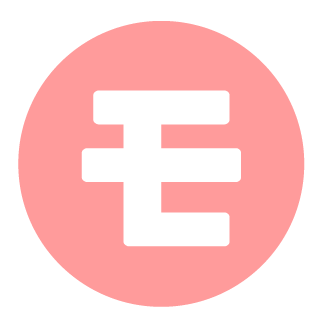









コメント